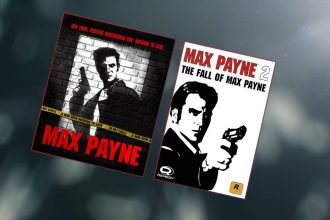فراموش کرده اید که کامپیوترتان را قفل کنید؟ Dynamic Lock این کار را برای شما انجام می دهد. چگونگی آن را بخوانید.
به روزرسانی Creators Update ویندوز 10 روز یازدهم آوریل می رسد، و وقتی راه خود را به کامپیوتر شما می یابد، شما روش جدیدی برای قفل کردن سیستم خود خواهید داشت. وقتی که می خواهید بلند شوید بروید یا با یک همکار صحبت کنید یا یک فنجان قهوه برای خود بریزید دیگر نگران قفل کردن سیستم نباشید. زیرا قابلیت جدیدی به نام Dynamic Lock می تواند بصورت خودکار کامپیوتر شما را وقتی که بلوتوث گوشی شما خارج از برد است قفل کند.
ما ادعا نمی کنیم که این یکی از بهترین قابلیت های جدید ویندوز 10 است، اما یک افزونه ی فوق العاده است و اینگونه کار می کند:
گام 1: گوشی خود را جفت(Pair) کنید
قبل از اینکه Dynamic Lock را فعال کنید، شما باید ابتدا گوشی خود را با سیستم خود جفت کنید. اگر اینکار را تا الان انجام داده اید می توانید مستقیماً به گام دوم بروید.
. در پی سی خود به Settings > Devices > Bluetooth & other devices بروید
. با toggle switch ای که آنجا قرار دارد بلوتوث را روشن کنید(بلوتوث گوشی خود را نیز روشن کنید)
. سپس روی “+” کلیک کنید برای Add Bluetooth or other device
.در پنجره ی ظاهر شونده ی Add a device روی Bluetooth کلیک کرده سپس گوشی خود از لیستی که ظاهر می شود انتخاب کنید
.درخواست ها باید هم روی پی سی و هم روی گوشی شما ظاهر شوند. آن ها را برای جفت کردن Accept کنید
در مورد من، آیفون من پس اینکه لپ تاپ من برای وسایل دارای بلوتوث جستجو انجام داد در لیست ظاهر نشد.(تنها Apple TV من را تشخیص داد). به هر صورت به روزرسانی درایور بلوتوث لپ تاپم این مشکل را حل کرد.
برای به روزرسانی درایور بلوتوث:
.Device Manager را باز کنید(روی استارت کلیک کنید و عبارت Device Manager را تایپ کنید) سپس کلیک کنید تا خط بلوتوث باز شود
.سپس روی اولین آیتم لیست شده ی بلوتوث راست کلیک کنید(Bluetooth USB Module) روی Update Driver کلیک کنید و Search automatically for updated driver software را انتخاب کنید.
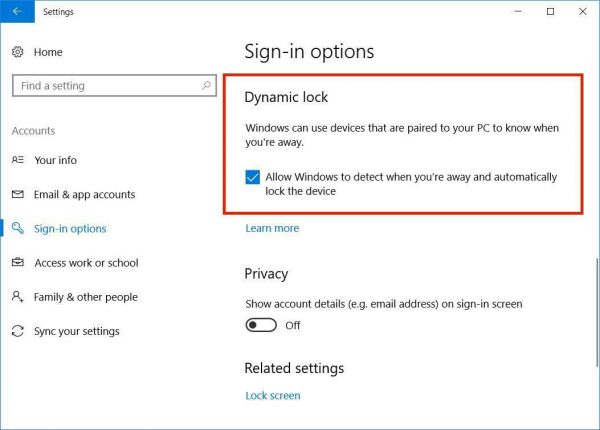
گام 2: Dynamic Lock را فعال کنید
پس از جفت شدن گوشی و سیستم:
. به Setting ، Accounts بروید و روی Sign-in options در پنل سمت چپ کلیک کنید.
.تا بخش Dynamic Lock پایین بیایید و تیک کادر Allow Windows to detect when you’re away and automatically lock the device را فعال کنید.
.هـــــمـــیــــــن !
Dynamic Lock در عمل
توجه داشته باشید که Dynamic Lock یک مکانیسم امنیتی بی رخنه نیست این به سه دلیل است (حداقل برای زمان حال)
.کامپیوتر شما تا زمانی که از برد بلوتوث خارج نشوید قفل نمی شود
.وقتی که از برد خارج شدید 30 ثانیه طول می کشد تا قفل فعال شود
.اگر کسی در هنگامی پی سی شما قفل نیست با آن مشغول به کار شود، Dynamic Lock اصلاً عمل نخواهد کرد.
برای مثال وقتی که من به سمت دیگر خانه ام رفتم، گوشی خود را زمین گذاشتم و کامپیوتر خود بازگشتم، من صفحه قفل را حتی پس از نشستنم هم ندیدم—درست قبل از اینکه شروع به بد و بیراه درباره ی بلوتوث و نسخه های آزمایشی کنم پی سی ناگهان قفل شد.
اگر شما معمولاً وقتی که میز خود را ترک می کنید سیستم خود را قفل می کنید، احتمالاً Dynamic Lock برای احتیاط مفید خواهد بود. گاهی ممکن است فراموش کنید که کامپیوتر خود را قفل کنید مخصوصاً وقتی که پس از دریافت پیام مبنی بر توزیع پیتزای مجانی در اتاق کنفرانس از دفتر خود به بیرون می دوید.
مشکلات بلوتوث
Dynamic Lock همچنین شما را مجبور می کند تا روی رمز و راز های بلوتوث تکیه کنید. شما احتمالاً نیاز به یادآوری ندارید که ارتباط های بلوتوثی با قابل اتکا بودن فاصله ی زیادی دارند. شاید مشکلات به خاطر آزمایشی بودن نسخه ی نرم افزار یا مشکل خاص با لپ تاپ یا گوشی من باشد، اما ارتباط بین گوشی آیفون و لپ تاپ ویندوز من پس از فعال شدن Dynamic Lock قطع شد.(اما این برای شان هالیستر همکار من رخ نداد که از گوشی اندروید و Surface Book استفاده می کرد)
هربار که پسورد خود را برای باز کردن قفل لپ تاپ وارد کردم اتصال بین گوشی و لپ تاپ قطع می شد، لپ تاپ دایما می گفت که آن دو جفت هستند ولی آیفون آن ها را غیر متصل نشان می داد. چیزی که کار را خراب تر می کرد این بود که نمی توانستم با کلیک روی reconnect اتصال را برقرار کنم و مجبور بودم تمام مراحل مربوط به جفت شدن را از ابتدا انجام دهم.
باز نشدن قفل
من کمی نا امید شدم وقتی فهمیدم در این معادله چیزی به نام Dynamic Unlock وجود ندارد. Dynamic Lock فقط قابلیت قفل کردن کامپیوتر شما وقتی از برد خارج می شوید را دارد. این به طرز معجزه آسایی قفل را وقتی که به میزتان بر می گردید باز نمی کند. برای اینکار شما به تشخیص صورت وبکم فروسرخ و Windows Hello نیاز دارید.
نظر خود را بعد از تجربه این قابلیت با ما و دیگران به اشتراک بگذارید.
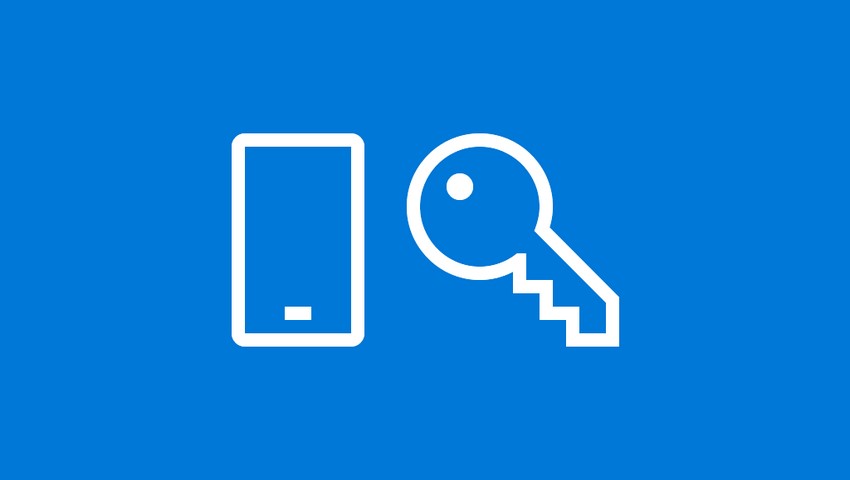

![ذوب شدن آسفالت توسط دوج چلنجر![تماشا کنید] ذوب شدن آسفالت توسط دوج چلنجر![تماشا کنید]](https://digiro.ir/wp-content/uploads/2017/04/ec20bbf027e712f62acf2aa17f494852-150x150.jpg)